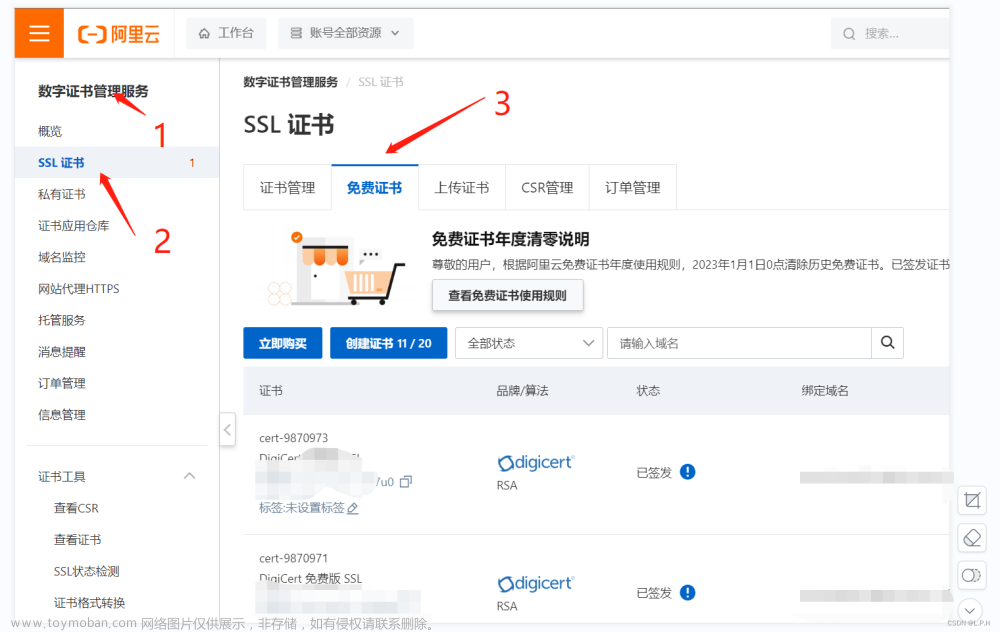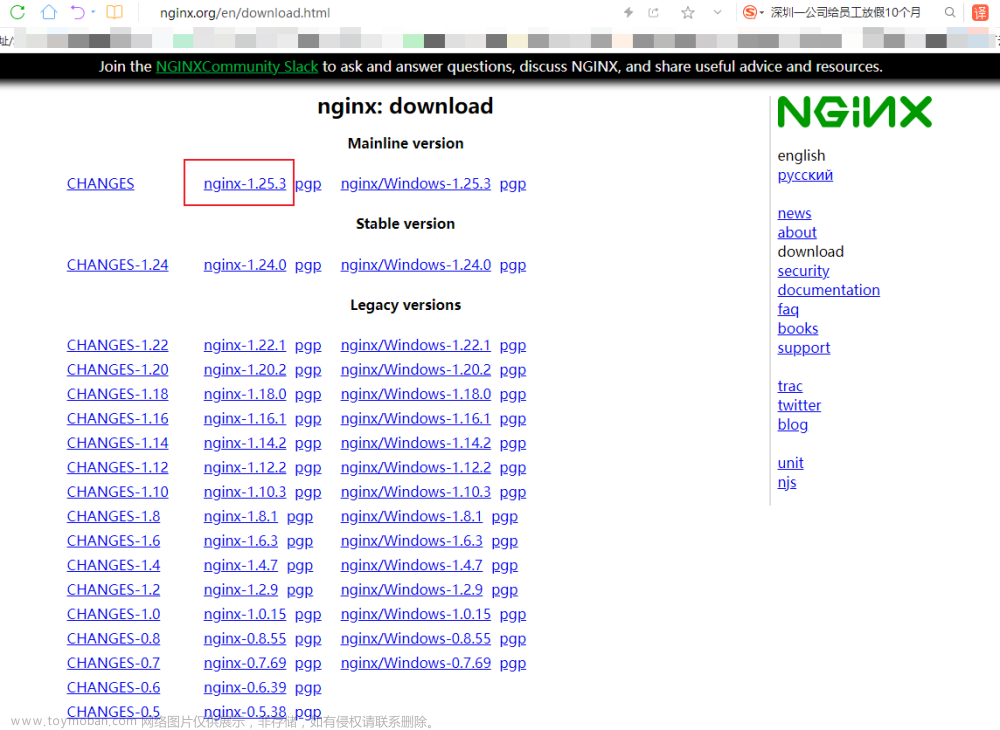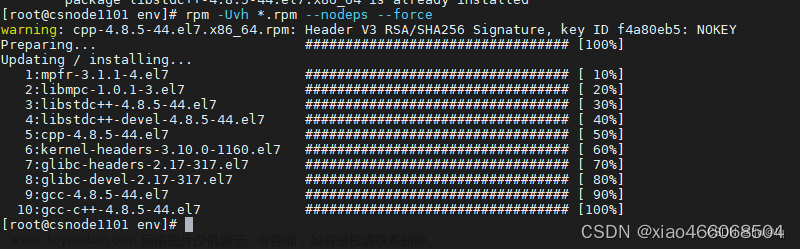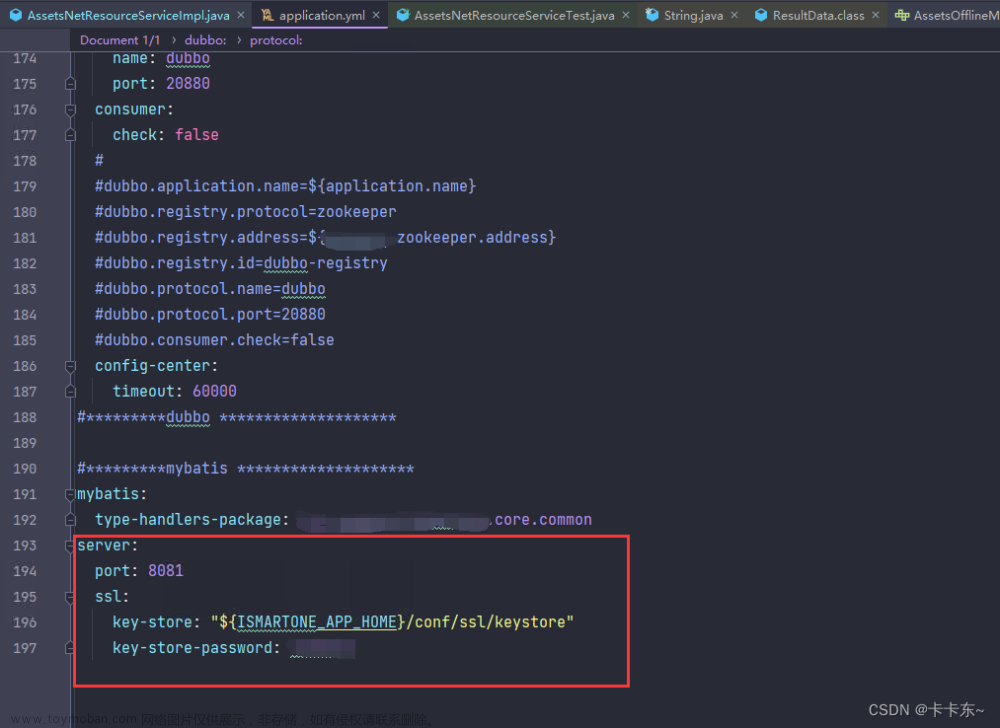1.配置nginx文件,我这里是使用腾讯云申请的https
server {
#SSL 访问端口号为 443
listen 443 ssl;
# listen 80;
#填写绑定证书的域名
server_name xx;
#证书文件名称
ssl_certificate /etc/nginx/conf/certificate/你的证书.crt;
#私钥文件名称
ssl_certificate_key /etc/nginx/conf/certificate/你的证书.key;
ssl_session_timeout 5m;
#请按照以下协议配置
ssl_protocols TLSv1.2 TLSv1.3;
#请按照以下套件配置,配置加密套件,写法遵循 openssl 标准。
ssl_ciphers ECDHE-RSA-AES128-GCM-SHA256:HIGH:!aNULL:!MD5:!RC4:!DHE;
ssl_prefer_server_ciphers on;
location /preview{
proxy_set_header Host $host;
proxy_set_header X-Real-IP $remote_addr;
proxy_set_header X-Forwarded-For $proxy_add_x_forwarded_for;
# 本地运行的kkFileView的地址
proxy_pass http://127.0.0.1:8012;
}
}
2.修改kkfileview的application.properties配置
server.servlet.context-path= /preview/
base.url= https://你的域名/preview/
3.重启,访问路径
https://你的路径/preview/onlinePreview?url=xxx
3.1 如果访问出错,并且报错信息是下图

两种解决方案
第一用我打包好的jar,下载替换就行
代码是 2021年7月6日,v4.0.0 版本
下载地址:链接: https://pan.baidu.com/s/1yqJDa75tokAWQhn_tfCOmA?pwd=ribv 提取码: ribv
第二你自己在gitee拉取代码进行处理文章来源:https://www.toymoban.com/news/detail-510669.html
如果拉取中报错
error: RPC failed; curl 18 transfer closed with outstanding read data remaining error: 2406 bytes of
原因:缓存区溢出curl的postBuffer的默认值太小,需要增加缓存文章来源地址https://www.toymoban.com/news/detail-510669.html
使用git命令增大缓存(单位是b,524288000B也就500M左右)
git config --global http.postBuffer 524288000
使用git config --list查看是否生效
2.1新增工具类
package cn.keking.utils;
import org.slf4j.Logger;
import org.slf4j.LoggerFactory;
import javax.net.ssl.*;
import java.security.cert.CertificateException;
import java.security.cert.X509Certificate;
/**
* @Author:
* @Create: 2022/7/29 16:31
*/
public class SslUtils {
private final static Logger logger = LoggerFactory.getLogger(SslUtils.class);
private static void trustAllHttpsCertificates() throws Exception {
TrustManager[] trustAllCerts = new TrustManager[1];
TrustManager tm = new miTM();
trustAllCerts[0] = tm;
SSLContext sc = SSLContext.getInstance("SSL");
sc.init(null, trustAllCerts, null);
HttpsURLConnection.setDefaultSSLSocketFactory(sc.getSocketFactory());
}
static class miTM implements TrustManager, X509TrustManager {
public X509Certificate[] getAcceptedIssuers() {
return null;
}
public boolean isServerTrusted(X509Certificate[] certs) {
return true;
}
public boolean isClientTrusted(X509Certificate[] certs) {
return true;
}
public void checkServerTrusted(X509Certificate[] certs, String authType)
throws CertificateException {
return;
}
public void checkClientTrusted(X509Certificate[] certs, String authType)
throws CertificateException {
return;
}
}
/**
* 忽略HTTPS请求的SSL证书,必须在openConnection之前调用
* @throws Exception
*/
public static void ignoreSsl(){
HostnameVerifier hv = new HostnameVerifier() {
public boolean verify(String urlHostName, SSLSession session) {
return true;
}
};
try {
trustAllHttpsCertificates();
} catch (Exception e) {
e.printStackTrace();
logger.error("忽略https失败");
}
HttpsURLConnection.setDefaultHostnameVerifier(hv);
}
}
2.2打开DownloadUtils找到ReturnResponse并替换
/**
* @param fileAttribute fileAttribute
* @param fileName 文件名
* @return 本地文件绝对路径
*/
public static ReturnResponse<String> downLoad(FileAttribute fileAttribute, String fileName) {
String urlStr = fileAttribute.getUrl().replaceAll("\\+", "%20");
ReturnResponse<String> response = new ReturnResponse<>(0, "下载成功!!!", "");
String realPath = DownloadUtils.getRelFilePath(fileName, fileAttribute);
try {
URL url = WebUtils.normalizedURL(urlStr);
SslUtils.ignoreSsl();
if (!fileAttribute.getSkipDownLoad()) {
if (isHttpUrl(url)) {
File realFile = new File(realPath);
FileUtils.copyURLToFile(url, realFile);
} else if (isFtpUrl(url)) {
String ftpUsername = WebUtils.getUrlParameterReg(fileAttribute.getUrl(), URL_PARAM_FTP_USERNAME);
String ftpPassword = WebUtils.getUrlParameterReg(fileAttribute.getUrl(), URL_PARAM_FTP_PASSWORD);
String ftpControlEncoding = WebUtils.getUrlParameterReg(fileAttribute.getUrl(), URL_PARAM_FTP_CONTROL_ENCODING);
FtpUtils.download(fileAttribute.getUrl(), realPath, ftpUsername, ftpPassword, ftpControlEncoding);
} else {
response.setCode(1);
response.setMsg("url不能识别url" + urlStr);
}
}
response.setContent(realPath);
response.setMsg(fileName);
return response;
} catch (IOException | GalimatiasParseException e) {
logger.error("文件下载失败,url:{}", urlStr, e);
response.setCode(1);
response.setContent(null);
if (e instanceof FileNotFoundException) {
response.setMsg("文件不存在!!!");
} else {
response.setMsg(e.getMessage());
}
return response;
}
}
到了这里,关于kkviewfile 实现nginx反向代理+https的文章就介绍完了。如果您还想了解更多内容,请在右上角搜索TOY模板网以前的文章或继续浏览下面的相关文章,希望大家以后多多支持TOY模板网!